Traditionnellement, les joueurs sur PC ont souvent maintenu une certaine distance, parfois teintée de supériorité, vis-à-vis des joueurs sur consoles, mettant en avant la puissance et les capacités supérieures des ordinateurs équipés de manettes de jeu. Or, c’est précisément la manette qui caractérise les consoles. Elle condense la complexité du clavier et de la souris en un dispositif unique. Les jeux modernes intègrent une « prise en charge complète de la manette », permettant l’utilisation de n’importe quelle manette de console sur un PC, avec une correspondance précise des boutons, tout comme sur une console. Les manettes Xbox sont particulièrement privilégiées par Windows, de sorte qu’une manette Xbox One S se connecte sans fil à un PC aussi facilement qu’à une Xbox One S. Cependant, pour ceux qui préfèrent des manettes moins conventionnelles, il existe une solution pour les connecter en les faisant émuler une manette Xbox.
Cette solution nécessite l’utilisation d’un logiciel tiers, car même si Windows prend en charge nativement la manette Xbox 360 (avec quelques ajouts), il n’attribuera pas automatiquement les fonctions de la même manière qu’avec une manette Xbox. Ce n’est pas par préférence des développeurs, mais parce qu’il est impossible de personnaliser un jeu pour chaque type de contrôleur. Ainsi, pour émuler une manette Xbox, il faut télécharger l’émulateur de manette Xbox 360 « Toca Edit ».
Identifier la version de votre jeu
L’émulateur de manette Xbox 360 « Toca Edit » existe en deux versions : l’une pour les jeux 32 bits (architecture x86) et l’autre pour les jeux 64 bits. Ces versions n’ont rien à voir avec votre système d’exploitation Windows (32 ou 64 bits), mais sont liées à la version du jeu installé. Deux méthodes permettent d’identifier cette version.
Analyse du fichier EXE du jeu
Pour émuler une manette Xbox, vous devez identifier la version de votre jeu compatible avec l’application. Naviguez jusqu’au répertoire où votre jeu est installé. Localisez le fichier exécutable du jeu, faites un clic droit dessus et choisissez « Propriétés ». Dans la fenêtre qui s’ouvre, accédez à l’onglet « Compatibilité ».
Cochez la case « Exécuter ce programme en mode de compatibilité pour » ; une liste de systèmes d’exploitation apparaît. Si la liste commence par Windows Vista, votre jeu est en 64 bits. Si la liste commence par Windows 95, l’exécutable est en x86/32 bits.
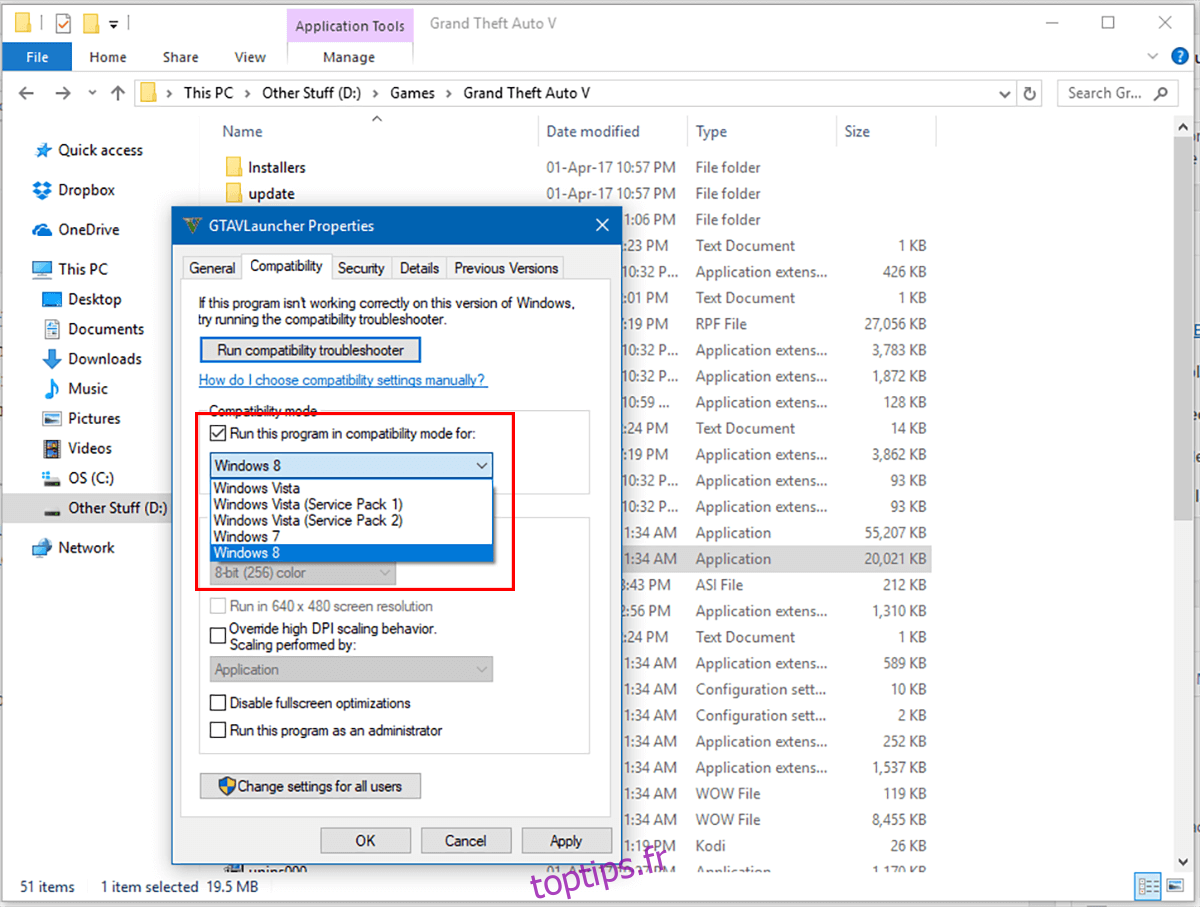
Vérification via le Gestionnaire des tâches
Ouvrez le Gestionnaire des tâches. En bas à gauche, cliquez sur « Plus de détails ». Allez dans l’onglet « Détails ». Dans la barre des étiquettes, faites un clic droit et choisissez « Sélectionner les colonnes ».
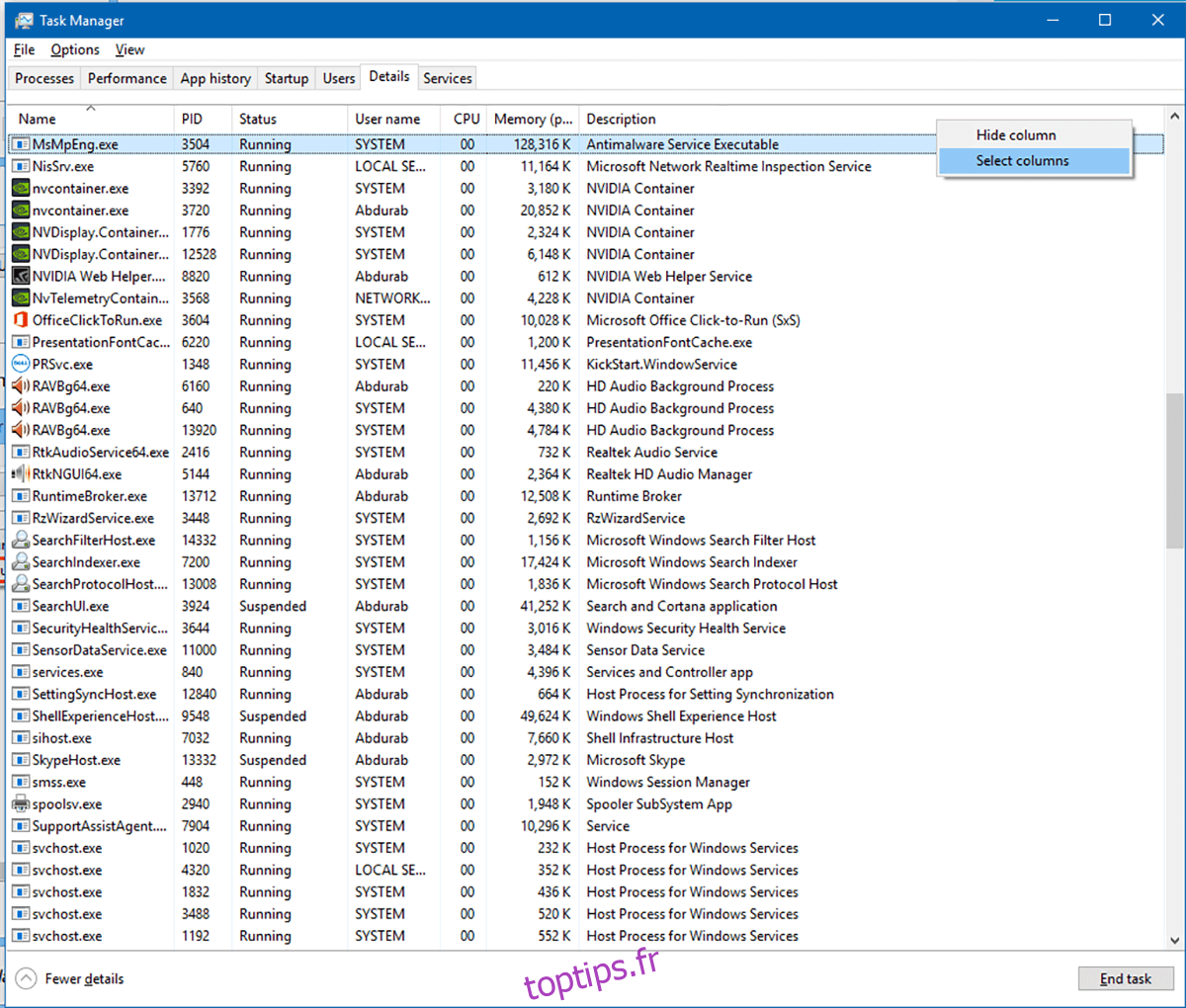
Dans la liste, recherchez la colonne « Plateforme », cochez-la et cliquez sur « OK ».
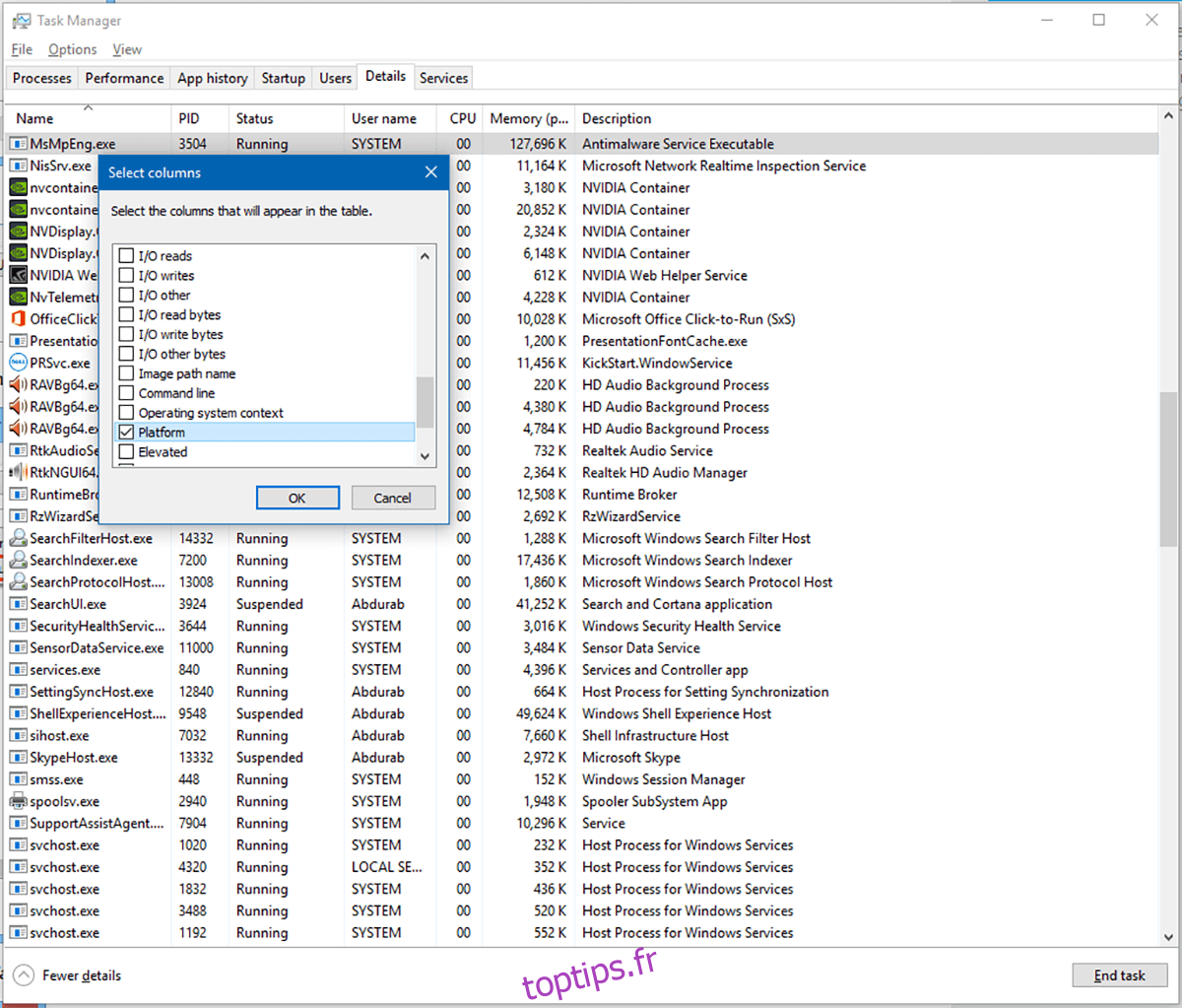 Désormais, chaque programme en cours d’exécution affiche des informations supplémentaires indiquant s’il s’agit d’une application 32 ou 64 bits. Lancez votre jeu et vérifiez sa version dans la colonne « Plateforme » du Gestionnaire des tâches.
Désormais, chaque programme en cours d’exécution affiche des informations supplémentaires indiquant s’il s’agit d’une application 32 ou 64 bits. Lancez votre jeu et vérifiez sa version dans la colonne « Plateforme » du Gestionnaire des tâches.
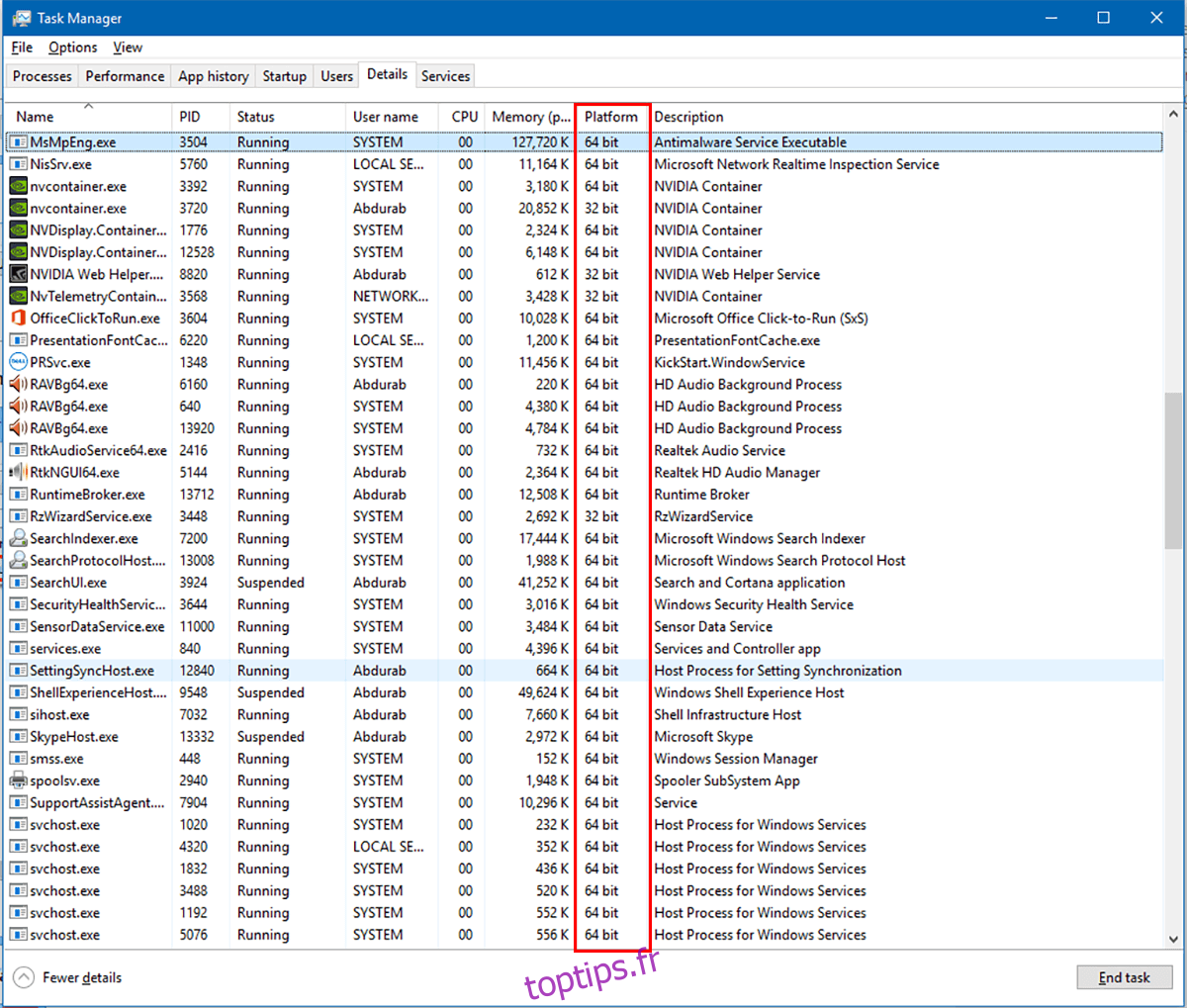
Configuration de l’émulateur
Lancez l’émulateur « Toca Edit Xbox 360 Controller ». Si un message d’erreur « Xinput est manquant… » s’affiche, cliquez sur « Créer », et vous pourrez démarrer la configuration.
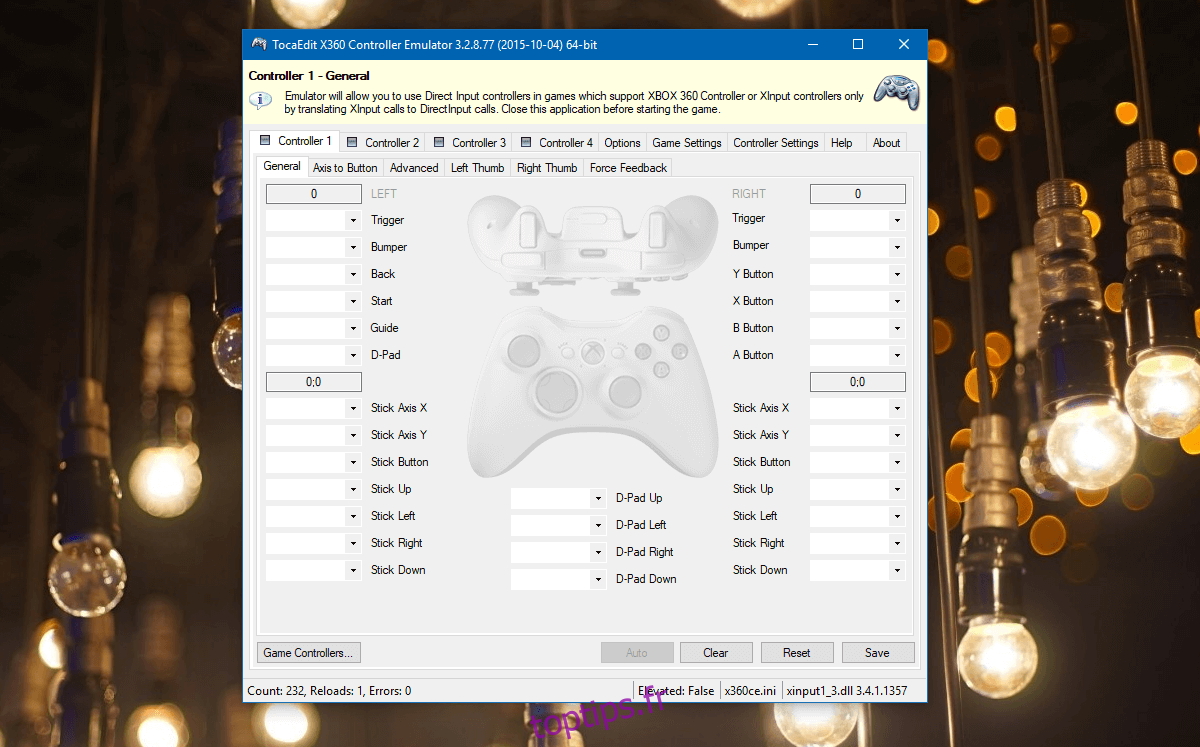
À ce stade, connectez votre manette. Si c’est la première fois que vous la connectez, laissez-lui quelques minutes pour que les pilotes s’installent. Ensuite, vérifiez l’interface de « Toca Edit Xbox 360 Controller Emulator » ; une nouvelle fenêtre devrait afficher « Nouveau périphérique détecté ». Il vous indiquera avoir détecté un appareil avec un identifiant unique, si votre manette est reconnue, afin de télécharger automatiquement sa configuration. Cliquez sur « Suivant » puis sur « Terminer ».
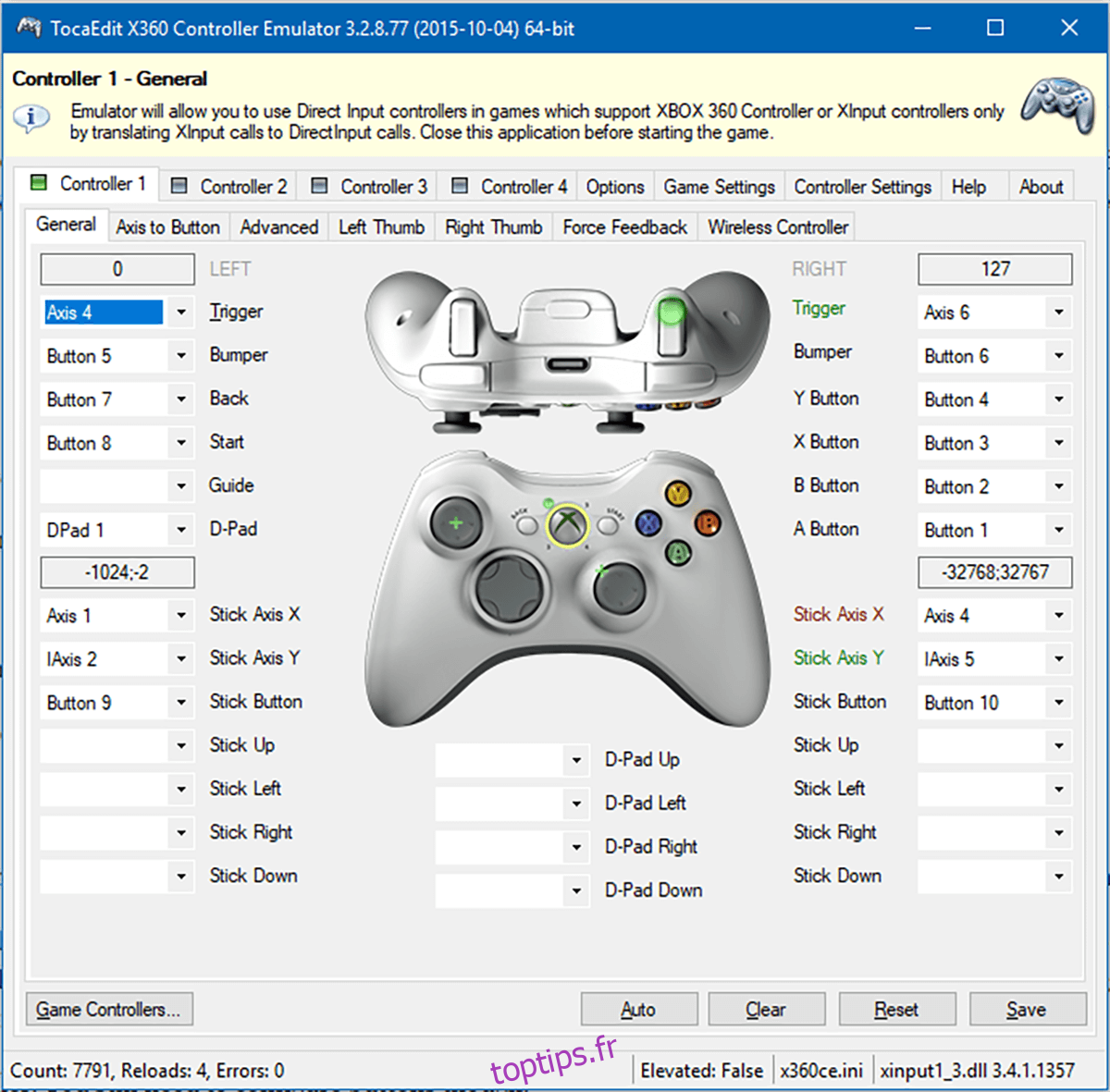
Votre manette est désormais reconnue comme une manette Xbox 360. Vous devez configurer les boutons, car les valeurs par défaut ne sont pas toujours correctes.
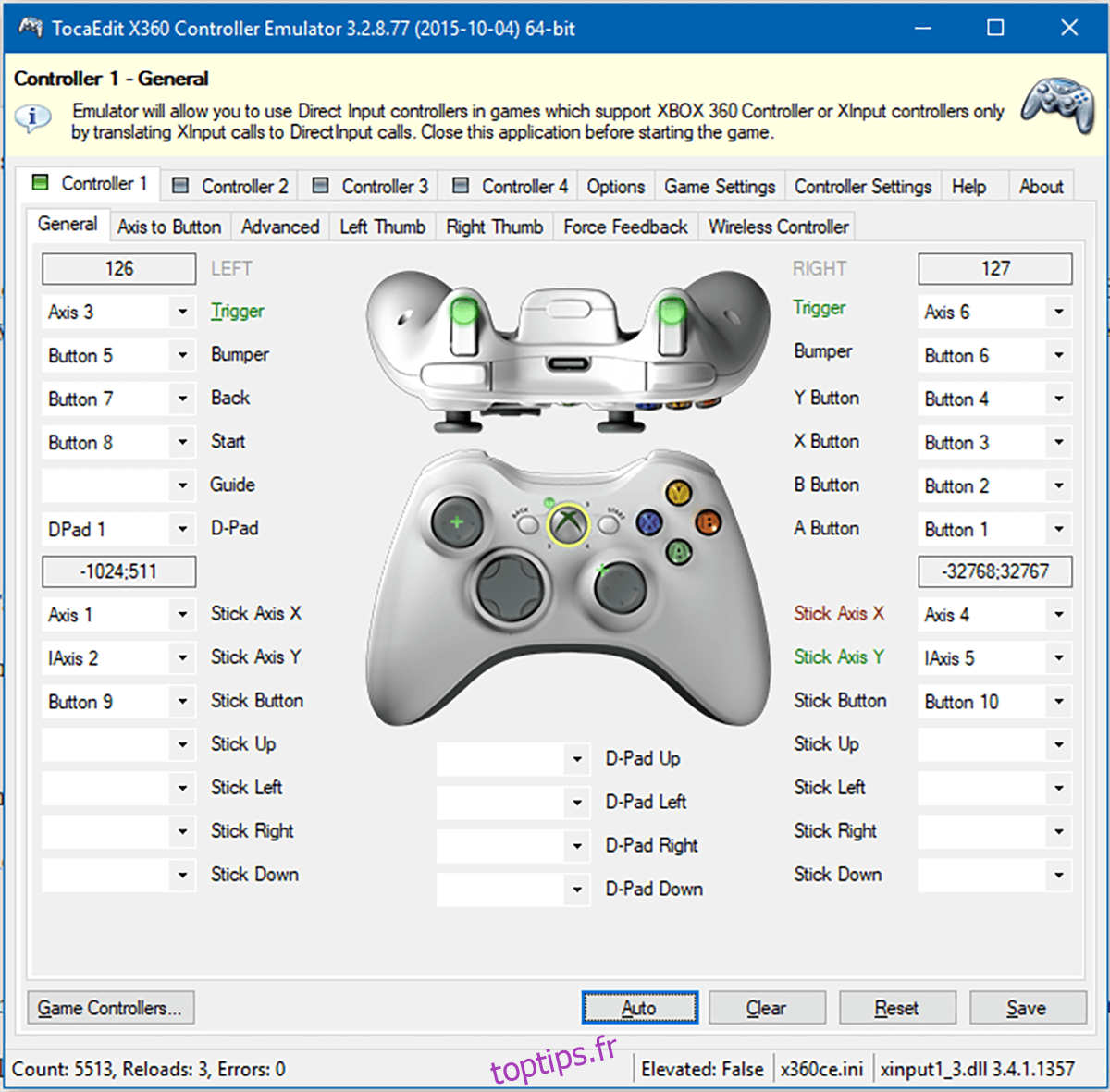
Cliquez sur le menu déroulant à côté du nom du bouton que vous souhaitez émuler, appuyez sur « Enregistrer », puis sur le bouton de votre manette que vous souhaitez attribuer à cette fonction. Répétez cette opération pour chaque bouton, et cliquez sur « Enregistrer ».
Assurez-vous de fermer l’application avant de lancer votre jeu.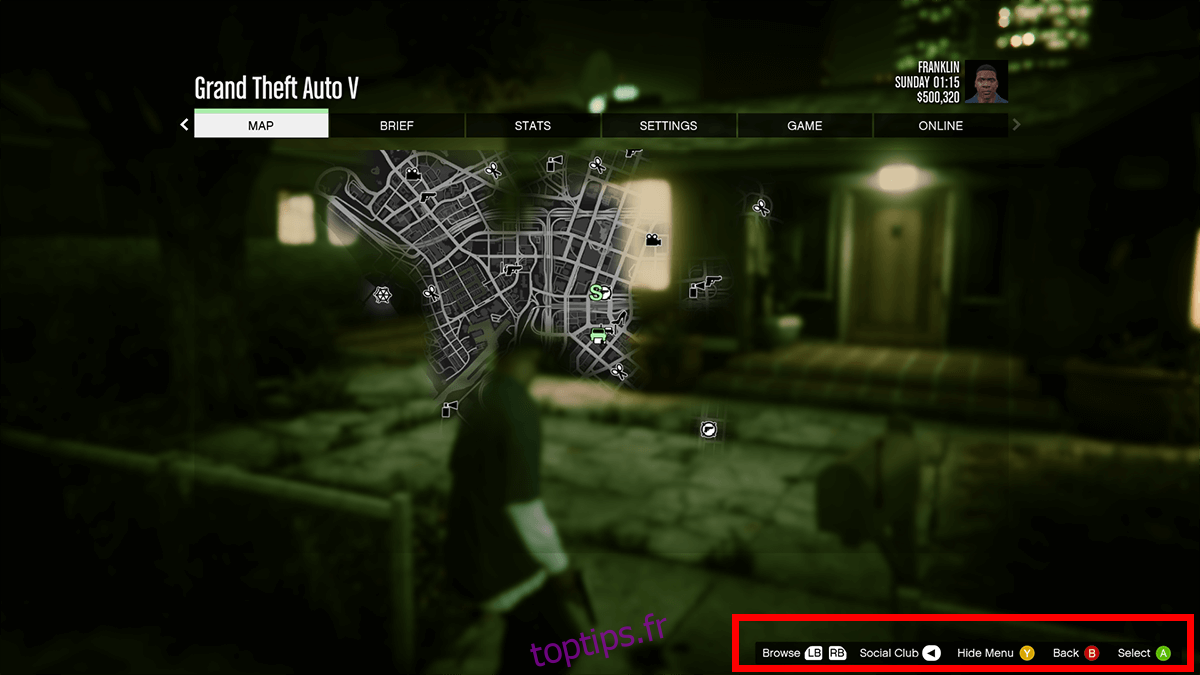
Si vous souhaitez réinitialiser les paramètres de votre manette, relancez l’émulateur « Toca Edit Xbox 360 » et cliquez sur « Réinitialiser ».
N’oubliez pas que si vous possédez à la fois des jeux 32 bits et 64 bits, vous devrez télécharger et utiliser les deux versions de l’émulateur, sinon votre manette ne sera pas correctement enregistrée dans le jeu, ou les commandes ne correspondront pas.